excel文件在文件夹中无法预览
2022-04-21 来源:金山毒霸文档/文件服务作者:办公技巧

excel无法打印预览怎么办呢?一般情况下,打印之前都要进行预览一下的,那么下面就来看看无法打印预览的解决方法吧。
excel无法打印预览的解决方法
这是没有安装打印机,在excel工作表中点击打印预览时的提示

在电脑桌面左下角,点一下设置--控制面板进入
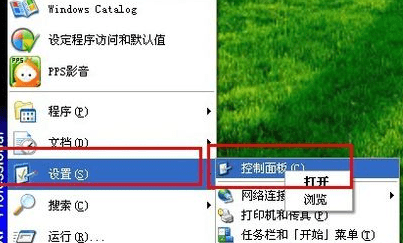
在里面找到打印机与传真打开
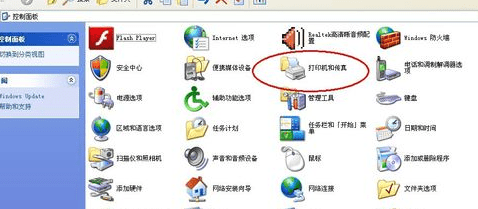
在左边找到添加打印机
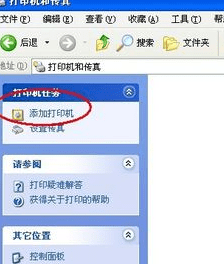
在出来的对话框中点击下一步
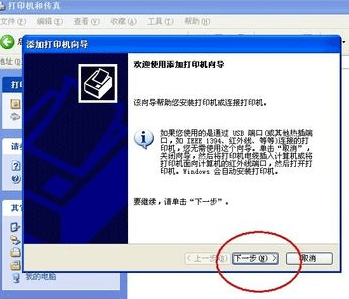
再点下一步
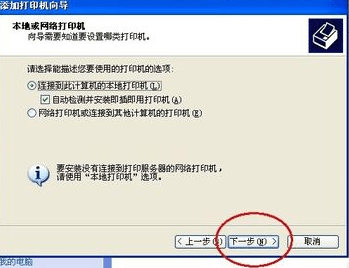
然后,提示手动安装打印机
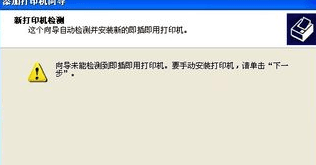
这里还是点击下一步
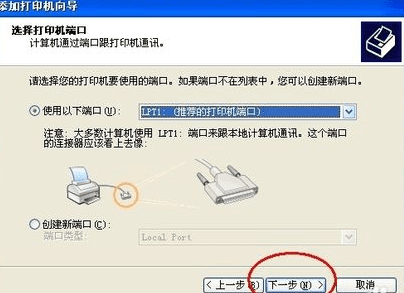
在这里,随便选择一个打印机,然后,点下一步
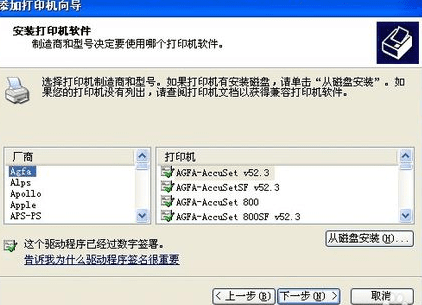
打印机的名字自动生成,可以不用更改
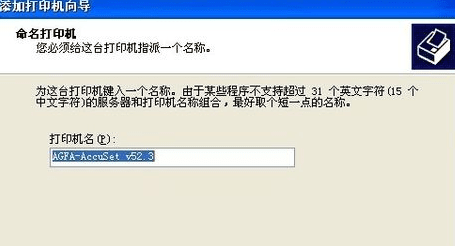
测试页不用打印
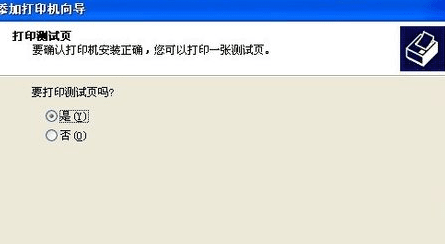
点击完成
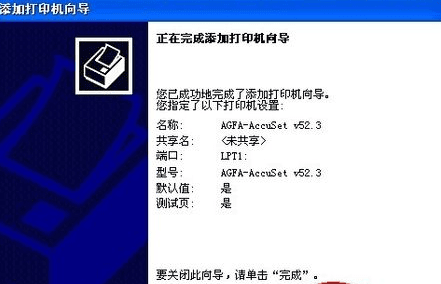
在打印机与传真的面板中,会看到安装好的虚拟打印机
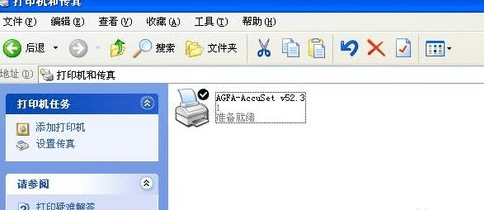
这时,我们再在excel工作表中点一下打印预览
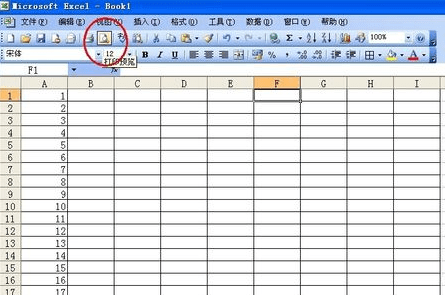
发现,可以正常预览了。
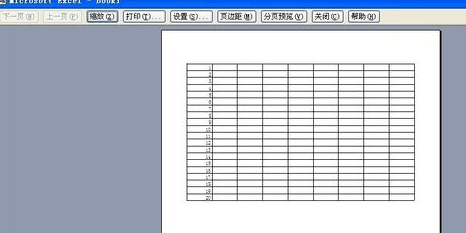
以上就是excel无法打印预览的解决方法,希望可以帮助到大家。
最后,小编给您推荐,想要了解更多文档使用技巧和数据恢复的问题,请持续关注金山毒霸官网文件/文档服务专区!
上一篇:excel排序怎么排名次由高到低